在Dreamweaver中设置友情链接,首先需要创建一个新的HTML文件或打开已有的文件,在设计视图中点击页面上希望放置友情链接的位置,选择“插入”菜单中的“HTML”选项,再点击“特殊字符”并选择“无序列表”,在无序列表中,输入友情链接的名称,并在属性面板中设置链接地址,完成后,可以复制这个列表项,粘贴并修改为其他友情链接,保存并预览文件,检查友情链接是否正确显示。
友情链接是网站之间相互连接的一种方式,它可以帮助网站之间共享流量,提高搜索引擎优化(SEO)效果,并且增强用户体验,在Dreamweaver(DW)中设置友情链接是一个相对简单的过程,但需要一些基本的HTML和CSS知识,本文将详细介绍如何在Dreamweaver中设置友情链接,包括准备工作、创建链接、添加CSS样式以及测试链接。
准备工作
在开始设置友情链接之前,你需要准备以下几项内容:
- Dreamweaver软件:确保你已经安装了Adobe Dreamweaver软件。
- 网站文件:确保你的网站文件已经准备好,并且可以在Dreamweaver中打开。
- 友情链接列表:列出你想要添加友情链接的网站,包括它们的名称和URL。
- 图片资源(可选):如果你想要为友情链接添加图标,需要准备相应的图片文件。
创建友情链接
步骤1:打开Dreamweaver并加载网站文件
- 打开Adobe Dreamweaver。
- 点击“文件”菜单,选择“打开”,然后浏览到你的网站文件所在的位置,选择并打开你的HTML文件。
步骤2:定位到需要添加友情链接的位置
- 在Dreamweaver的设计视图中,找到你想要添加友情链接的位置,这通常是在网站的页脚或者导航栏。
- 确保光标位于你想要插入友情链接的元素内部。
步骤3:插入友情链接
- 点击“插入”菜单,选择“HTML”选项卡,然后点击“链接”图标。
- 在弹出的“链接”对话框中,输入你想要链接的URL(即友情链接网站的地址)。
- 在“链接文本”字段中,输入你想要显示的链接名称。
- 如果你想要添加一个图片作为链接,可以选择“图像”选项卡,然后上传你的图片文件,并设置适当的尺寸。
- 点击“确定”按钮,链接将被插入到你的HTML代码中。
添加CSS样式
为了使友情链接看起来更加美观,你可以添加CSS样式。
步骤1:创建CSS样式表
- 如果你的网站还没有CSS样式表,你需要创建一个,点击“文件”菜单,选择“新建”,然后选择“CSS”。
- 命名你的CSS文件,并保存在网站的根目录下。
步骤2:链接CSS样式表
- 打开你的HTML文件。
- 在
<head>标签内,添加以下代码来链接你的CSS文件:
<link rel="stylesheet" type="text/css" href="your_stylesheet.css">
将your_stylesheet.css替换为你的CSS文件名。
步骤3:添加CSS样式
- 打开你的CSS文件。
- 为友情链接添加样式,你可以设置链接的颜色、字体大小和下划线样式:
a {
color: #0000FF;
text-decoration: none;
font-size: 14px;
}
a:hover {
text-decoration: underline;
}
这将设置所有链接的默认颜色为蓝色,移除下划线,并在鼠标悬停时添加下划线。
测试友情链接
在完成设置后,你需要测试友情链接以确保它们能够正确工作。
步骤1:在Dreamweaver中预览
- 点击Dreamweaver中的“实时预览”按钮,或者按F12键,预览你的网站。
- 检查友情链接是否显示正确,并且点击后能够跳转到正确的网站。
步骤2:在不同浏览器中测试
- 为了确保兼容性,你需要在不同的浏览器中测试友情链接,包括Chrome、Firefox、Safari和Edge。
- 复制你的网站URL,并在不同的浏览器中打开。
- 检查友情链接是否在所有浏览器中都能正常工作。
步骤3:检查SEO效果
- 使用SEO工具,如Google Search Console,检查友情链接是否被搜索引擎正确索引。
- 确保链接的锚文本和URL对搜索引擎友好。
在Dreamweaver中设置友情链接是一个简单的过程,但需要细心和耐心,通过遵循上述步骤,你可以为你的网站添加有效的友情链接,提高网站的流量和搜索引擎排名,记得定期检查和更新友情链接,以保持网站的活力和相关性。
转载请注明来自我有希望,本文标题:《如何在Dreamweaver中设置友情链接》

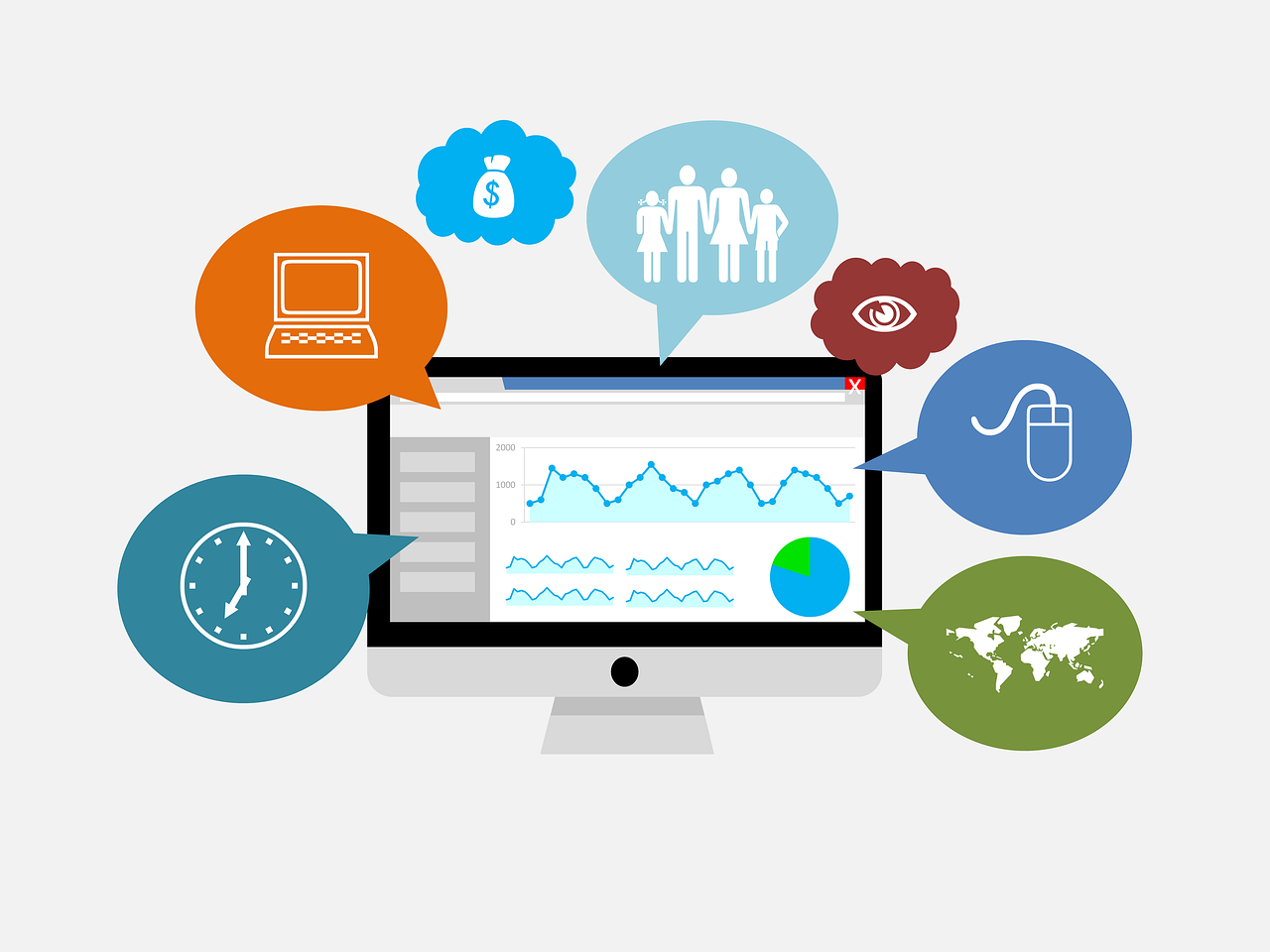






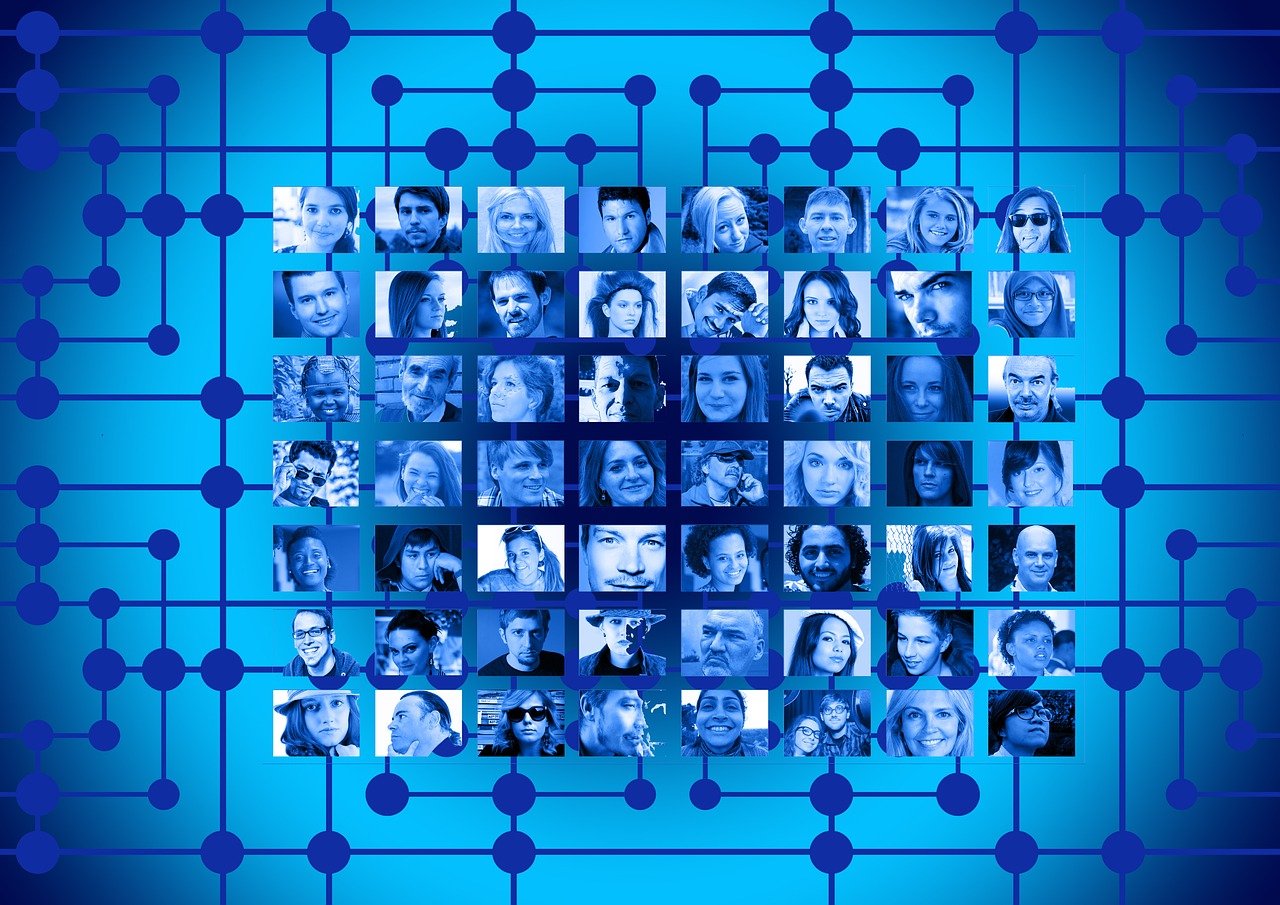
 京公网安备11000000000001号
京公网安备11000000000001号 浙ICP备17005738号-1
浙ICP备17005738号-1